win10麦克风启用了但是没声音怎么回事 win10麦克风开了没声音如何解决
更新时间:2024-05-06 09:42:00作者:huige
麦克风是很多人经常会用到的一个设备,可是最近有部分win10旗舰版系统用户到本站询问说遇到这样一个问题,就是麦克风启用了但是没声音,很多人遇到这样的问题都不知道该怎么办,大家也别担心,接下来就给大家介绍一下win10麦克风开了没声音的详细解决方法。
方法如下:
1.在电脑任务栏的音量图标上,点击鼠标右键,然后选择录音设备打开进入。

2.如果内置麦克风开启的话,我们点击右键,将这个暂时禁用。
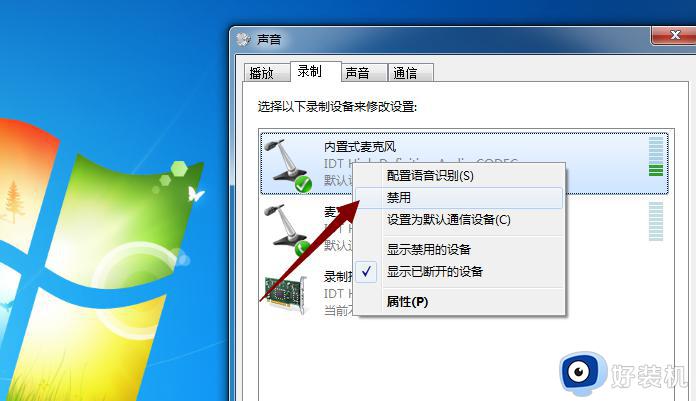
3.我们要确保麦克风是我们电脑的默认设备,如图所示。然后在麦克风上点击鼠标右键,然后选择这里的属性打开进入,图片上的属性按钮。
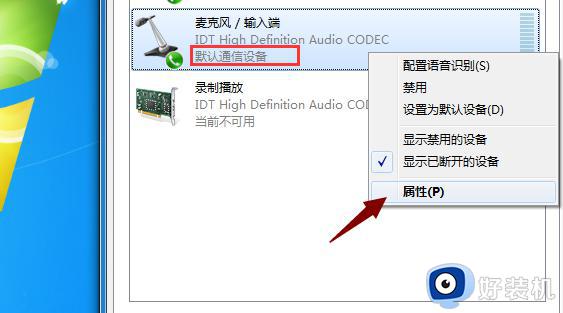
4.麦克风属性窗口,我们在级别中将麦克风拖动到右边,然后确保使用状态。
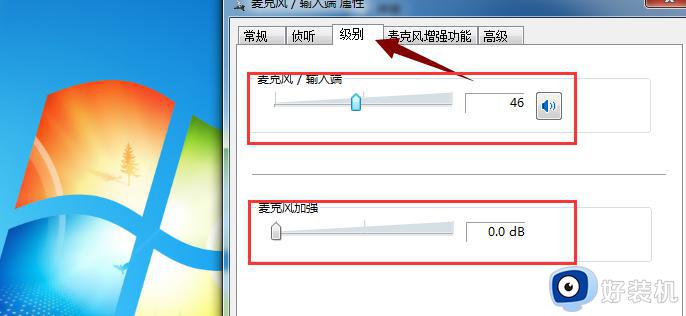
5.回到录音设备中,测试麦克风。此时右侧动作条上下浮动,代表麦克风可以输入声音。
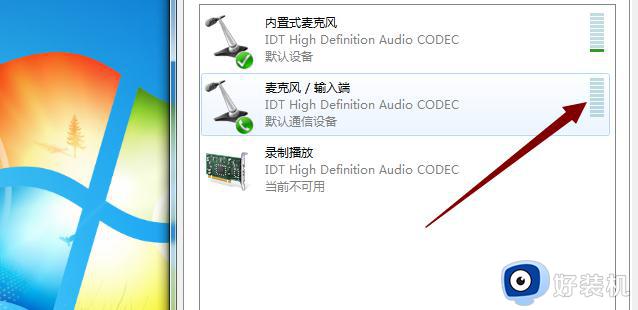
上述给大家介绍的就是win10麦克风启用了但是没声音的详细解决方法,如果你有遇到一样情况的话,那就学习上述方法步骤来进行解决,希望可以帮助到大家。
win10麦克风启用了但是没声音怎么回事 win10麦克风开了没声音如何解决相关教程
- win10笔记本麦克风没声音为什么 win10麦克风没声音如何修复
- win10麦克风没有声音怎么弄 win10麦克风正常但是没声音如何解决
- win10电脑麦克风没声音怎么设置 win10电脑麦克风说话没声音怎么解决
- win10耳机麦克风没声音怎么办 win10用耳机麦克风没有声音修复方法
- win10电脑外接麦克风没声音怎么办 win10插上麦克风听不到声音修复方法
- 为什么win10麦克风测试没有声音 win10麦克风没声音怎么设置
- win10麦克风没声音什么情况 win10麦克风没声音原因和解决方案
- Win10电脑麦克风没有声音怎么调整 Win10电脑麦克风没有声音如何设置
- window10麦克风输出不了声音怎么办 window10麦克风没声音修复方法
- win10麦克风声音小怎么办 win10麦克风声音很小如何解决
- win10拼音打字没有预选框怎么办 win10微软拼音打字没有选字框修复方法
- win10你的电脑不能投影到其他屏幕怎么回事 win10电脑提示你的电脑不能投影到其他屏幕如何处理
- win10任务栏没反应怎么办 win10任务栏无响应如何修复
- win10频繁断网重启才能连上怎么回事?win10老是断网需重启如何解决
- win10批量卸载字体的步骤 win10如何批量卸载字体
- win10配置在哪里看 win10配置怎么看
win10教程推荐
- 1 win10亮度调节失效怎么办 win10亮度调节没有反应处理方法
- 2 win10屏幕分辨率被锁定了怎么解除 win10电脑屏幕分辨率被锁定解决方法
- 3 win10怎么看电脑配置和型号 电脑windows10在哪里看配置
- 4 win10内存16g可用8g怎么办 win10内存16g显示只有8g可用完美解决方法
- 5 win10的ipv4怎么设置地址 win10如何设置ipv4地址
- 6 苹果电脑双系统win10启动不了怎么办 苹果双系统进不去win10系统处理方法
- 7 win10更换系统盘如何设置 win10电脑怎么更换系统盘
- 8 win10输入法没了语言栏也消失了怎么回事 win10输入法语言栏不见了如何解决
- 9 win10资源管理器卡死无响应怎么办 win10资源管理器未响应死机处理方法
- 10 win10没有自带游戏怎么办 win10系统自带游戏隐藏了的解决办法
